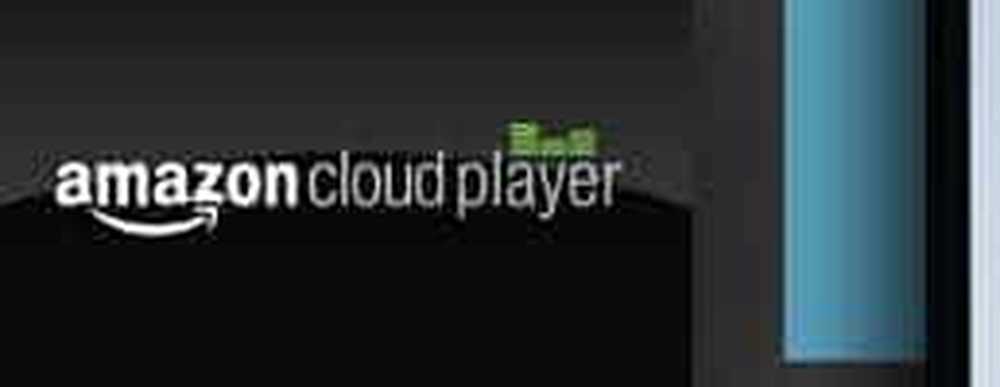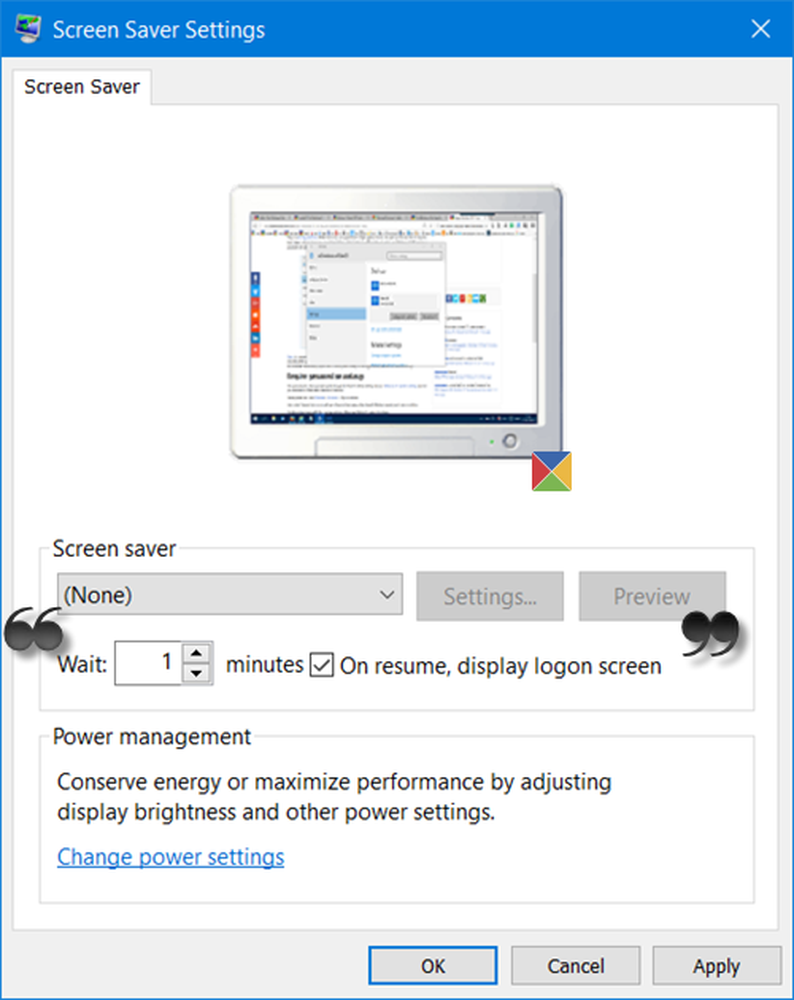So sperren Sie Apps und Funktionen in Android mit App Lock

Sie müssen App Lock über den Play Store installieren. Es ist kostenlos.
Wenn Sie die App zum ersten Mal öffnen, werden Sie sofort nach einem PIN-Code gefragt. Geben Sie mindestens vier Ziffern ein und tippen Sie auf OK.
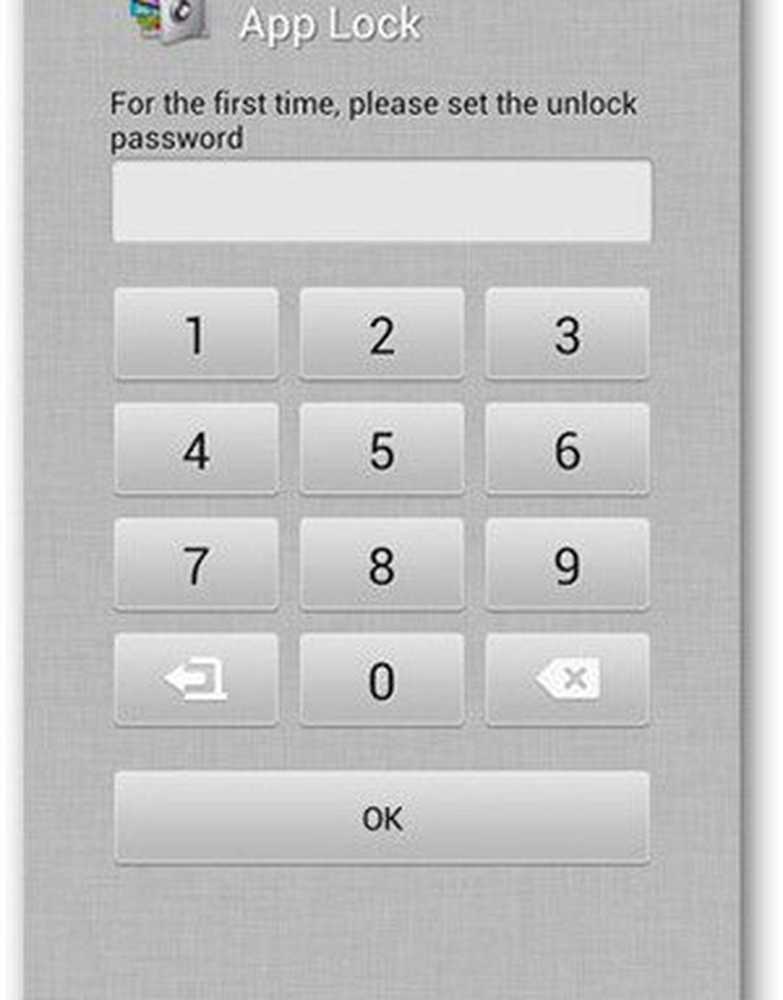
Auf dem nächsten Bildschirm werden Sie nach einer Sicherheitsfrage, einer Antwort und einem Hinweis gefragt. Geben Sie eine Frage ein, an die Sie sich sicher erinnern werden. Dies wird gefragt, falls Sie Ihren Code vergessen haben.
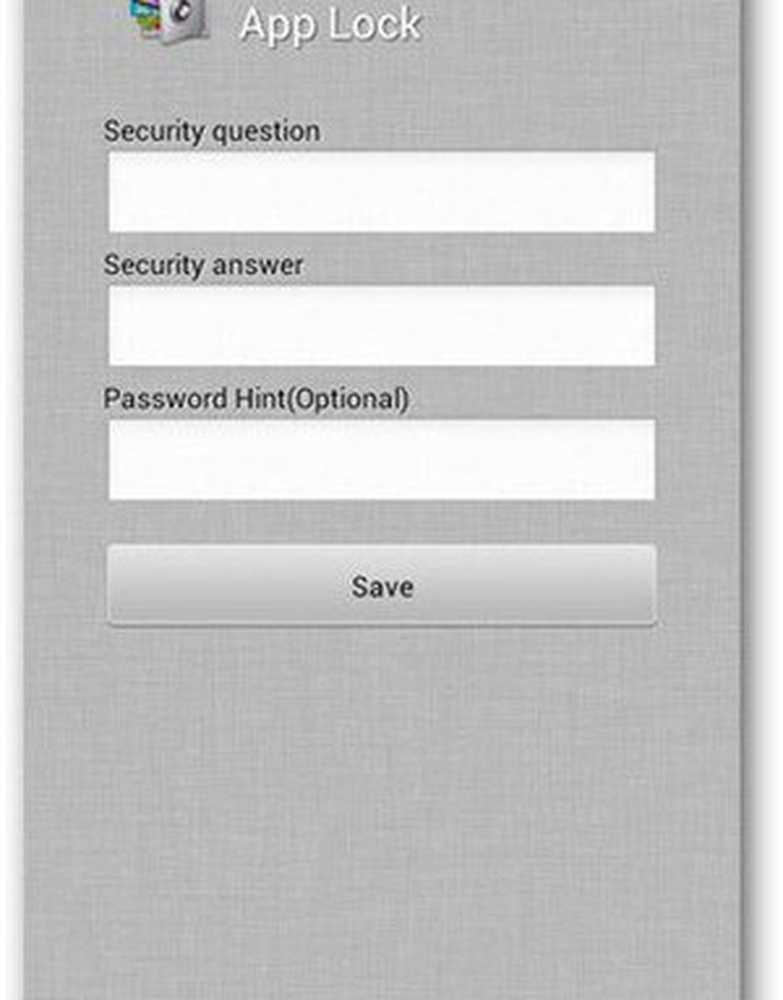
Sie sehen jetzt eine Liste aller auf Ihrem Gerät installierten Apps. Tippen Sie auf die Umschaltflächen auf der rechten Seite der App, die Sie sperren möchten.
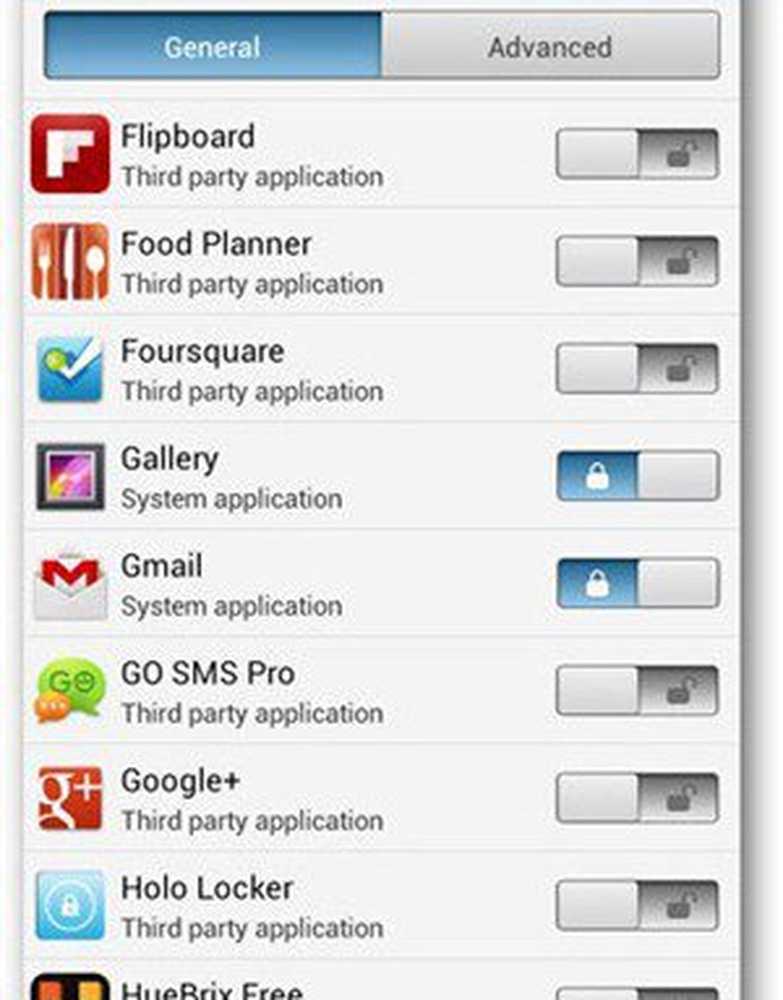
Wenn Sie weitere Funktionen sperren möchten, tippen Sie oben im Bildschirm auf Erweitert. Dies zeigt Ihnen allgemeine Telefonfunktionen wie das Installieren und Deinstallieren von Apps in Google Play und das Beantworten von Telefonanrufen.
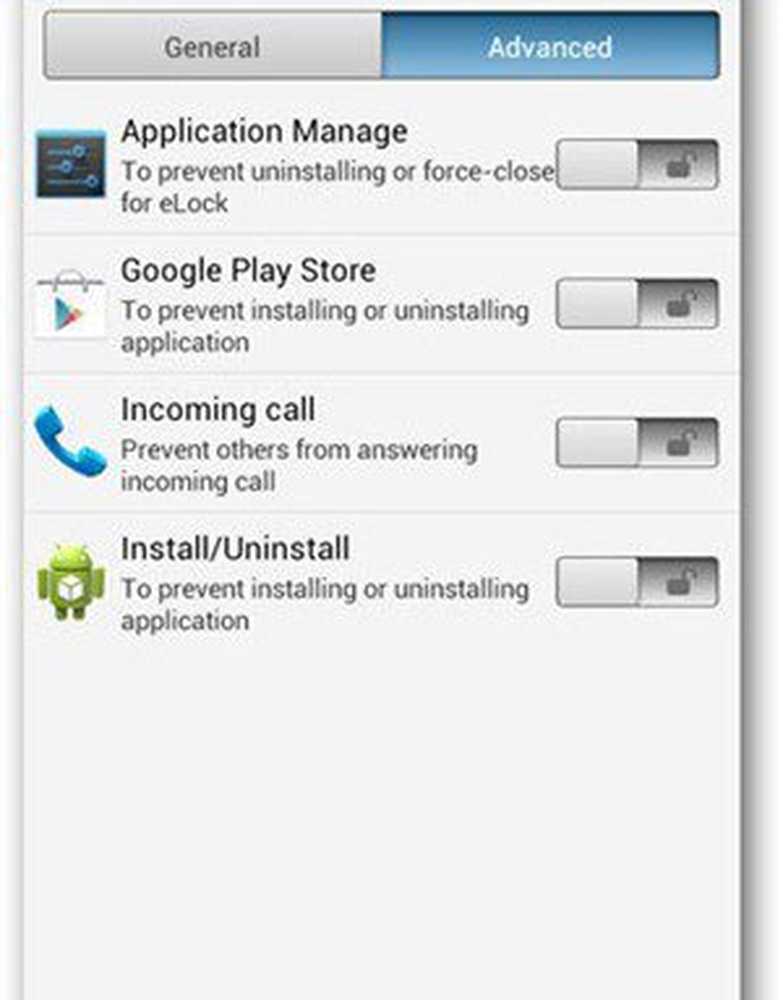
Wenn Sie den Sperrtyp ändern möchten, tippen Sie in der Menüleiste unten auf die Option zum Entsperren. Tippen Sie im nächsten Bildschirm auf Mustersperre.
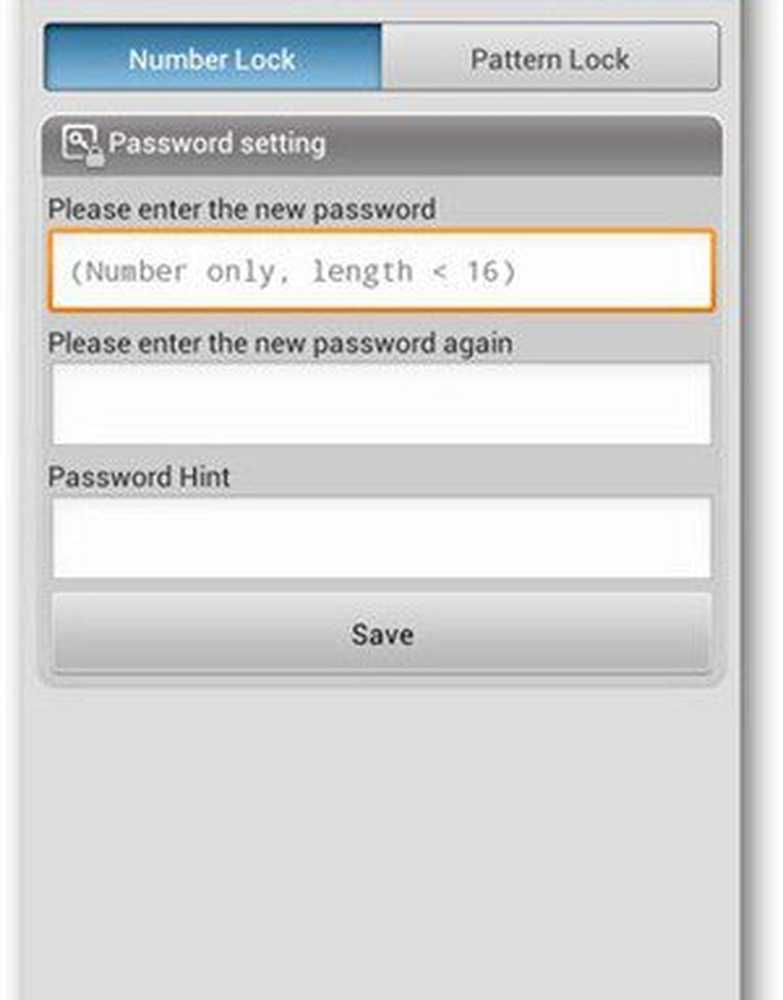
Geben Sie das Muster ein, das Sie in den nächsten beiden Bildschirmen einstellen möchten.
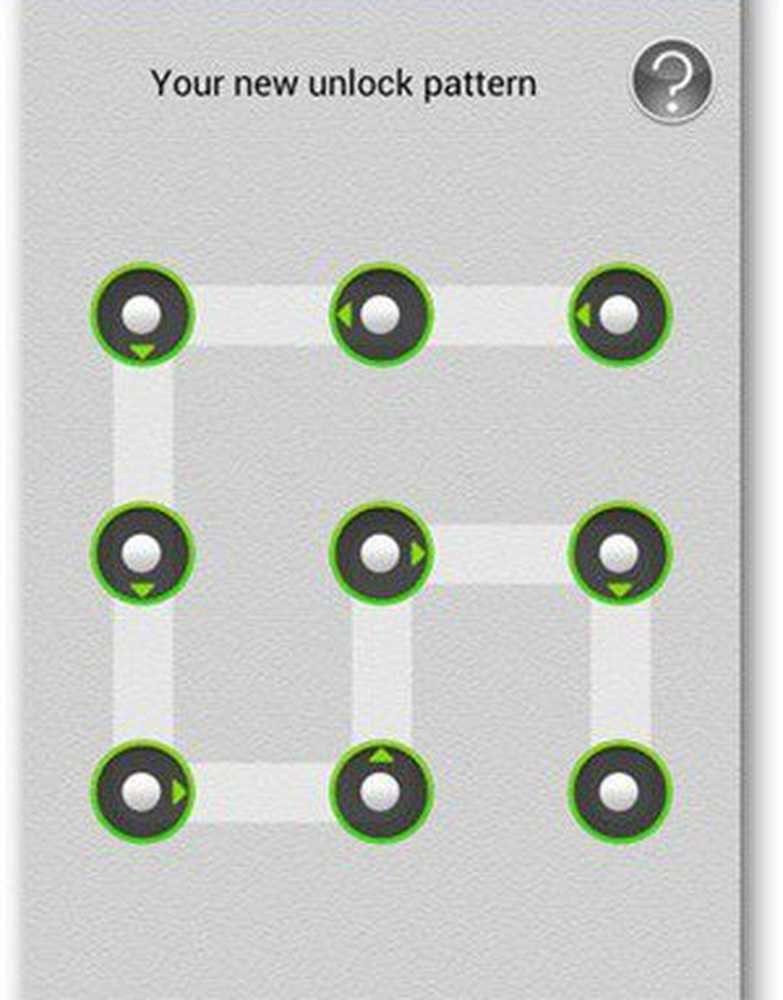
Anschließend können Sie weitere Optionen für die Sperreinstellungen hinzufügen. Wenn Sie ein Muster sichtbar machen, hinterlässt es Spuren, wenn Sie den Finger bewegen, um das Muster zu bilden. Sie können diese Option daher deaktivieren, wenn Sie dies nicht möchten.
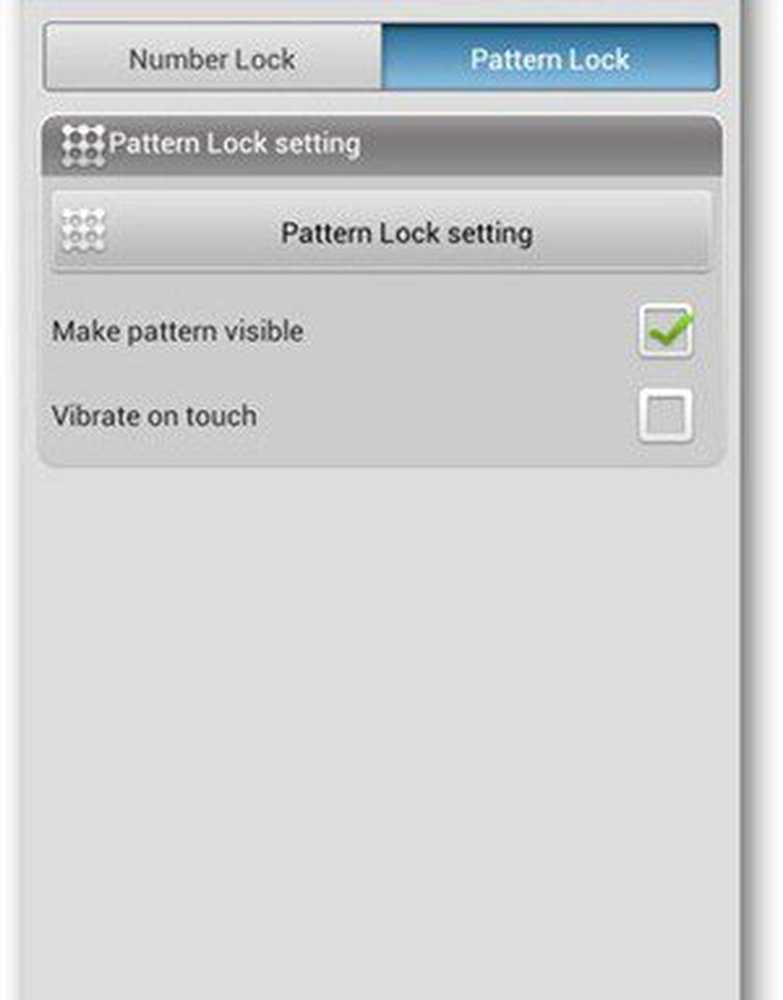
Drücken Sie die Zurück-Taste, um den Vorgang zu beenden, und versuchen Sie, eine gesperrte App zu öffnen. Sie erhalten eine ähnliche Eingabeaufforderung wie die unten stehende. Geben Sie Ihren PIN-Code oder Muster ein, um die App zu verwenden.
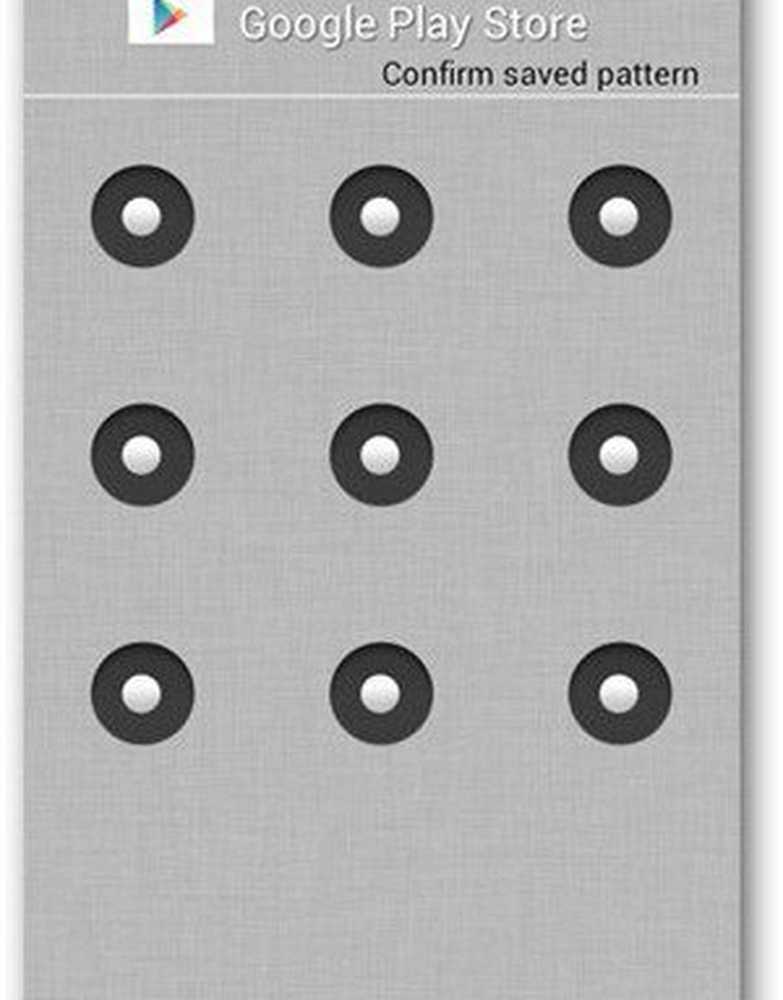
Herzliche Glückwünsche! Jetzt können Sie mehr Privatsphäre genießen und gleichzeitig Ihr Android-Gerät anzeigen. Beachten Sie, dass diese App die gesamte App sperrt und nicht für bestimmte Dateien oder Ordner festgelegt werden kann.